「結婚式で使うプロフィールブックを手作りしたいけど、どうやって作ればいいのか分からない…」と悩んでいる方も多いのではないでしょうか。
プロフィールブックは、結婚式の待ち時間などにゲストを飽きさせないことができるアイテムです!
この記事では、私が実際に作ったプロフィールブックの作成方法やアイデアを紹介します!
準備するもの
- パソコン
- PowerPoint
- プロフィールブックに載せたい写真画像
私はPowerPointで1から作成をしましたが、テンプレートを購入したり、作成を外部に依頼する方もいらっしゃいます!
STEP1:PowerPointで大枠を作成
まずは、大きさ・ページ数などの大枠を決めていきます。
ちなみに私が作成した際の大枠はこちら ↓
大きさ :A5サイズ
ページ数:8ページ
ここから、実際にPowerPointで作成をしていきます!
PowerPointの初期設定
A5サイズで作成する際は、以下のような設定を行います。
スライドのサイズ指定:ユーザー設定
スライドのサイズ:幅 29.7cm 高さ 21cm
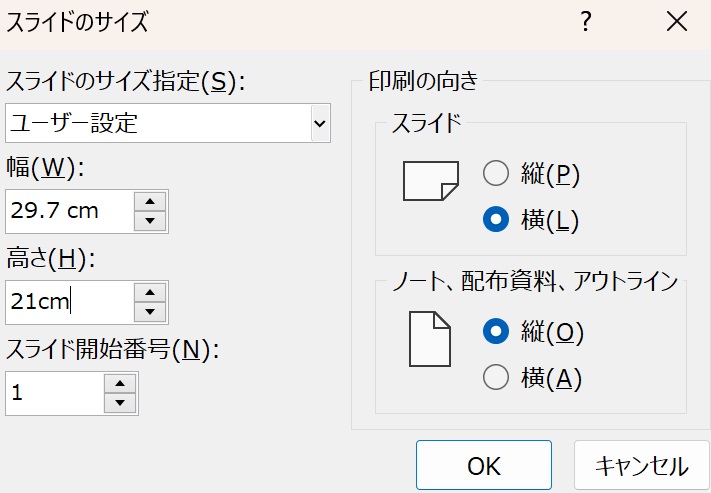
また、今回は1スライドに見開き2ページ分の作成を行うので
PowerPointに以下のような設定をしておくことで、どこがページの境目なのか分かりやすくなります!
表示>ルーラー・グリッド線・ガイド
の3種すべてにチェックをつける

STEP2:PowerPointで内容を作成
初期設定が完了したら、早速内容を記載していきます!
ゼロから作成するのは大変だなと思うかもしれませんが、私の場合、記載したい内容・記載したくない内容が分かれていたので、テンプレートなどに当てはめない方が自由度が高くて良かったと感じています。
プロフィールブックの項目・内容
一般的には以下のような項目を記載することが多いイメージです!
ただ、私の場合はウェルカムスペースにエスコートカードとフォトパネルを用意していたので、席次表と前撮り写真を入れる必要がありませんでした。
そのため、以下のような項目でプロフィールブックの作成を行いました!
プロフィールブックの裏表紙にメニュー・ドリンク表を掲載すると、プロフィールブックとは別にメニュー表を作成する必要がなく、さらにゲストは自分の手元でドリンク表を都度見ることができるので、とてもおすすめです!
プロフィールブックの全ページを作成
入れる項目を決めたら、早速作成を進めていきます!
1スライドに見開き2ページ分を作成していくので、私のように8ページ分作成したい方は、全部で4スライド作る必要があります!
▼実際には作成が進むと以下のような形
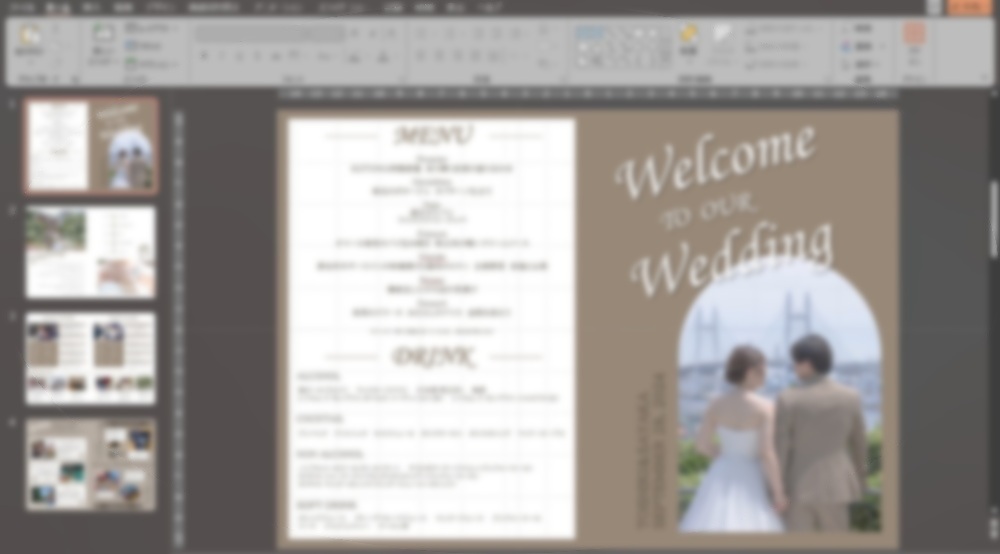
全ページの作成が完了したら、必ずプレビュー画面で確認しましょう!
STEP3:印刷会社へ申し込み
データができたら、いよいよ印刷です!
ご自身がお持ちのプリンターで行っても良いのですが、通常のコピー用紙だと「本」というより「チラシ」に近い印象になるかもしれません。
そのため、印刷部数が多ければ、印刷会社へ申し込みを行うことをおすすめします!
ちなみに私は、プリントパックで申し込みを行いました。
ここで注意すべき点が2点!
1点目は、まずは少ない枚数で試し印刷を行うこと!
私の場合、事前にウェディングプランナーさんに実物をチェックしてもらいたかったというのと、PowerPointで作成した色味がどのように出るのか確認したかったというのもあり、まずは試しで申し込みを行いました!
2点目は、日程に余裕を持った申し込みを行うこと!
試しで印刷したプロフィールブックに満足をしたので、そのまま本番用に大量印刷を行ったところ、、
なんと、本番用はかなり違う色味で届きました!
(イメージでいうと、ブラウンの部分がグレーに出ているような感じ。これにはかなり焦りました、、)
まだ本番まで少し日程に余裕があったため、プリントパックへ問い合わせを行い、再印刷をしてもらうことに。
※今回のような場合、再印刷に追加料金は発生しませんでした!
プリントパックによれば、印刷作業を行う工場が異なったことで、今回のような "同じ申し込み内容でも色味の違うものが出来上がった" とのこと。
これはもう、印刷をお願いする上では仕方ないことだと思うので、ぜひ皆さんも日程には余裕をもって申し込むことをおすすめします!!
(コンビニで印刷したとしても、店舗によって出る色味は異なるので、、)
完成!
そんなこんなで、プロフィールブック完成までの一連の流れを記載してきました!
自分で作るのは時間も手間もかかりますが、個人的には、載せたい項目を自由にカスタマイズできることや、比較的費用が抑えられることが、大きなメリットかなと感じています!
ぜひプロフィールブックの作成で悩まれている方の参考となれば嬉しいです★